Ak sa vám pri pokuse o aktualizáciu systému Windows zobrazuje chyba 0x8007023e, zvyčajne to znamená, že sa vyskytol problém so službou Windows Update. Môže to byť spôsobené mnohými vecami, ale najbežnejšou je, že služba buď nebeží, alebo je nesprávne nakonfigurovaná. Ak sa vám zobrazuje táto chyba, prvá vec, ktorú by ste mali urobiť, je skontrolovať službu Windows Update. Ak to chcete urobiť, otvorte Ovládací panel a prejdite do časti Nástroje na správu > Služby. Prejdite nadol na službu Windows Update a skontrolujte, či je spustená. Ak nie, spustite ho a skúste aktualizovať znova. Ak je spustená služba Windows Update, ďalšia vec, ktorú treba skontrolovať, je konfigurácia. Ak to chcete urobiť, otvorte Ovládací panel a prejdite do časti Nástroje na správu > Služby. Prejdite nadol na službu Windows Update a dvakrát na ňu kliknite. V okne Vlastnosti skontrolujte, či je Typ spustenia nastavený na Automaticky. Ak nie, nastavte ho na Automaticky a kliknite na Použiť. Ak sa vám stále zobrazuje chyba 0x8007023e, je pravdepodobné, že ide o problém so súbormi služby Windows Update. Ak to chcete vyriešiť, môžete skúsiť použiť nástroj na správu a obsluhu obrazu nasadenia. Ak to chcete urobiť, otvorte zvýšený príkazový riadok a zadajte nasledujúce príkazy: DISM.exe /Online /Cleanup-image /Scanhealth DISM.exe /Online /Cleanup-image /Restorehealth Po dokončení DISM skúste znova aktualizovať systém Windows. Ak sa vám stále zobrazuje chyba 0x8007023e, ďalšia vec, ktorú môžete vyskúšať, je nástroj Microsoft Fixit. Tento nástroj dokáže automaticky opraviť množstvo problémov so službou Windows Update. Ak chcete nástroj stiahnuť, prejdite na webovú lokalitu spoločnosti Microsoft a vyhľadajte výraz „fixit windows update“. Po stiahnutí nástroja ho spustite a postupujte podľa pokynov. Ak sa chyba 0x8007023e stále zobrazuje, môžete skúsiť resetovať súčasti služby Windows Update. Ak to chcete urobiť, otvorte zvýšený príkazový riadok a zadajte nasledujúce príkazy: net stop wuauserv net stop cryptSvc čisté zastavovacie bity net stop msserver ren C:WindowsSoftwareDistribution SoftwareDistribution.old ren C:WindowsSystem32catroot2 Catroot2.old čistý štart wuauserv net start cryptSvc čisté štartovacie bity čistý štart msserver Po dokončení príkazov skúste znova aktualizovať systém Windows. Ak sa chyba 0x8007023e stále zobrazuje, môžete skúsiť použiť nástroj Kontrola systémových súborov. Tento nástroj dokáže vyriešiť množstvo problémov so službou Windows Update. Ak chcete nástroj použiť, otvorte zvýšený príkazový riadok a zadajte nasledujúci príkaz: sfc /scannow Po dokončení skenovania skúste znova aktualizovať systém Windows. Ak sa chyba 0x8007023e stále zobrazuje, môžete skúsiť použiť nástroj na riešenie problémov so službou Windows Update. Tento nástroj na riešenie problémov dokáže automaticky vyriešiť množstvo problémov so službou Windows Update. Ak chcete použiť nástroj na riešenie problémov, prejdite na webovú lokalitu spoločnosti Microsoft a vyhľadajte výraz „riešenie problémov s aktualizáciou systému Windows“. Po stiahnutí nástroja na riešenie problémov ho spustite a postupujte podľa pokynov. Ak sa chyba 0x8007023e stále zobrazuje, môžete skúsiť manuálne resetovať súčasti služby Windows Update. Ak to chcete urobiť, otvorte zvýšený príkazový riadok a zadajte nasledujúce príkazy: net stop wuauserv net stop cryptSvc čisté zastavovacie bity net stop msserver ren C:WindowsSoftwareDistribution SoftwareDistribution.old ren C:WindowsSystem32catroot2 Catroot2.old čistý štart wuauserv net start cryptSvc čisté štartovacie bity čistý štart msserver Po dokončení príkazov skúste znova aktualizovať systém Windows. Ak sa chyba 0x8007023e stále zobrazuje, môžete skúsiť použiť nástroj Obnovovanie systému. Tento nástroj dokáže obnoviť váš počítač do predchádzajúceho stavu, v ktorom služba Windows Update fungovala správne. Ak chcete nástroj použiť, prejdite do ponuky Štart a vyhľadajte výraz „obnovenie systému“. Po nájdení nástroja postupujte podľa pokynov na obnovenie počítača. Ak sa chyba 0x8007023e stále zobrazuje, môžete skúsiť použiť nástroj Windows Update Cleanup. Tento nástroj dokáže odstrániť množstvo súborov, ktoré už služba Windows Update nepotrebuje. Ak chcete použiť tento nástroj, prejdite na webovú lokalitu spoločnosti Microsoft a vyhľadajte výraz „vyčistenie aktualizácie systému Windows“. Po stiahnutí nástroja ho spustite a postupujte podľa pokynov. Ak sa vám stále zobrazuje 0x8007023
najlepšie bejzbalové hry pre PC
Aktualizácie systému sa vydávajú pre zariadenia so systémom Windows na základe frekvencie služby Windows Quality Update Service. Ak nemôžete nainštalovať aktualizáciu systému Windows s kódom chyby 0x8007023e Keď sa pokúšate nainštalovať aktualizáciu do počítača so systémom Windows 11 alebo Windows 10, tento príspevok vám má pomôcť s účinnými riešeniami, ktoré môžete použiť na opravu chyby.

Opravte chybu služby Windows Update 0x8007023e
Ak sa stretnete s Chyba služby Windows Update 0x8007023e Keď nainštalujete mesačnú aktualizáciu do svojho zariadenia so systémom Windows 11/10, mali by ste byť schopní vyriešiť problém použitím našich odporúčaných riešení uvedených nižšie v žiadnom konkrétnom poradí.
- Spustite Poradcu pri riešení problémov so službou Windows Update
- Obnovte súčasti služby Windows Update
- Na opravu klienta Windows Update použite nástroj DISM
- Stiahnite si a nainštalujte aktualizáciu z webovej lokality Microsoft Update Catalog.
- Spustite aplikáciu Microsoft Support and Recovery Assistant.
Pozrime sa na popis uvedených spôsobov riešenia problémov.
1] Spustite Poradcu pri riešení problémov so službou Windows Update.
Podobne ako iné vstavané automatické nástroje na riešenie problémov, ktoré sa dodávajú so systémom Windows 11/10 a ktoré pomáhajú používateľom počítačov vyriešiť určité problémy pri pokuse o inštaláciu najnovších aktualizácií zo služby Windows Update, sa niekedy zobrazí chybové hlásenie. Nástroj na riešenie problémov so službou Windows Update je navrhnutý tak, aby opravil mnohé z týchto chýb vrátane chyby 0x8007023e .
Ak chcete spustiť nástroj na riešenie problémov so službou Windows Update na zariadení so systémom Windows 11, postupujte takto:
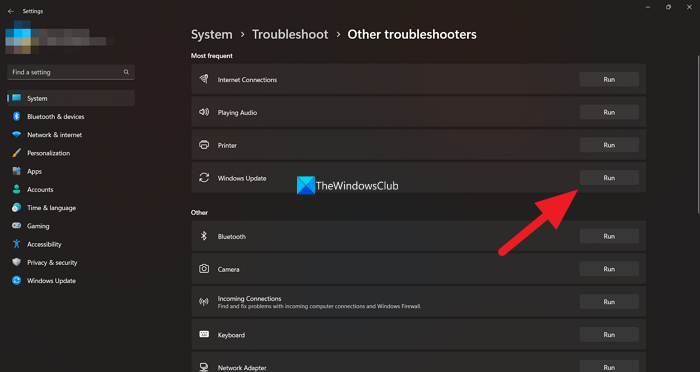
- kliknite Kláves Windows + I otvorte aplikáciu Nastavenia.
- Prepnúť na Systém > Riešenie problémov > Ďalšie nástroje na riešenie problémov .
- Pod Najčastejšie oddiel, nájsť aktualizácia systému Windows .
- Stlačte tlačidlo behať tlačidlo.
- Postupujte podľa pokynov na obrazovke a použite všetky odporúčané opravy.
Ak chcete spustiť nástroj na riešenie problémov so službou Windows Update na zariadení so systémom Windows 10, postupujte takto:
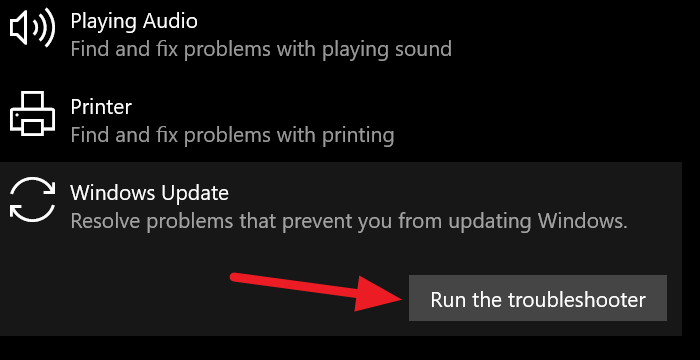
- kliknite Kláves Windows + I otvorte aplikáciu Nastavenia.
- Ísť do Aktualizácia a bezpečnosť.
- Stlačte tlačidlo Riešenie problémov tab
- Prejdite nadol a kliknite na Aktualizácia systému Windows.
- Stlačte tlačidlo Spustite nástroj na riešenie problémov tlačidlo.
- Postupujte podľa pokynov na obrazovke a použite všetky odporúčané opravy.
Čítať : Ako zobraziť a vymazať históriu problémov v systéme Windows 11/10
2] Resetujte súčasti služby Windows Update.
Jednou zo známych hlavných príčin chýb aktualizácie systému Windows sú poškodené súčasti/vyrovnávacia pamäť služby Windows Update. V tomto prípade, ak chcete problém vyriešiť, musíte vymazať súbory vyrovnávacej pamäte v priečinkoch aktualizácie, čím sa obnovia predvolené hodnoty súčastí služby Windows Update. Nasleduje súhrn všetkých krokov, ktoré potrebujete na dokončenie tejto úlohy na počítači so systémom Windows 11/10:
- Zastavte služby Windows Update Services
- Odstrániť qmgr*.dat súbory
- Obnovte priečinky SoftwareDistribution a catroot2
- Obnovte službu BITS a službu Windows Update na predvolený popisovač zabezpečenia.
- Znova zaregistrujte súbory BITS a súbory DLL priradené k službe Windows Update.
- Odstráňte neplatné hodnoty databázy Registry
- Resetujte Winsock
- Reštartujte služby Windows Update.
Po vykonaní vyššie uvedených krokov a reštartovaní systému môžete znova manuálne skontrolovať aktualizácie a nainštalovať všetky dostupné bity do zariadenia. Ak aktualizácia (aktualizácie) znova nefunguje, môžete prejsť na ďalšie riešenie.
Čítať : Komponenty Windows Update je potrebné opraviť kvôli chybe vo Windowse 11/10
3] Stiahnite si a nainštalujte aktualizáciu z katalógu služby Microsoft Update.
Ak máte problémy s inštaláciou aktualizácií systému Windows do počítača prostredníctvom služby Windows Update v aplikácii Nastavenia, jedným zo spôsobov je stiahnuť aktualizáciu manuálne vyhľadaním katalógu služby Microsoft Update pomocou aktualizácie číslo znalostnej bázy . Po stiahnutí inštalačného balíka offline aktualizácií môžete spustiť súbor a nainštalovať aktualizáciu do počítača so systémom Windows 11/10.
4] Na opravu klienta Windows Update použite nástroj DISM.
Poškodené systémové súbory aktualizácie systému Windows môžu byť príčinou chyby zamerania. Toto riešenie vyžaduje, aby ste opravili poškodené systémové súbory Windows Update pomocou nástroja DISM. Budete musieť spustiť nižšie uvedený príkaz vo zvýšenom príkazovom riadku, aby ste nahradili potenciálne poškodené alebo chýbajúce systémové súbory dobrými.
aplikácie na boku systému Windows 10|_+_|
Ak váš klient služby Windows Update už nie je spustený, budete musieť namiesto toho spustiť nasledujúci príkaz:
|_+_|Zdroj opravy Zástupným symbolom môže byť spustená inštalácia systému Windows alebo vedľa seba umiestnený priečinok systému Windows zo sieťového zdieľania ako zdroj súboru.
5] Spustite aplikáciu Microsoft Support and Recovery Assistant.
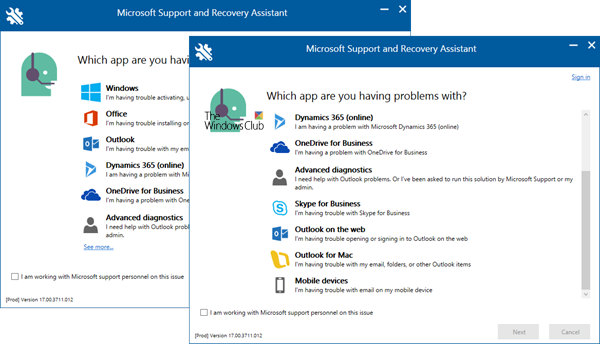
Toto riešenie vyžaduje, aby ste spustili Microsoft Support and Recovery Assistant a zistili, či automatický nástroj môže pomôcť vyriešiť problém, ktorý sa vyskytol.
Tento nástroj je navrhnutý tak, aby pomohol používateľom počítačov vyriešiť problémy so systémom Windows 11/10, ak:
najlepší bezplatný generátor podpisov e - mailov
- Nemôžete aktivovať okná
- Nemôžete aktualizovať okná
- Nie je možné nainštalovať inováciu funkcií
Dúfam, že to pomôže!
Prečítajte si tiež :
- Opravte chybu 0x8007023e Xbox Game Pass na počítači so systémom Windows
- WslRegisterDistribution zlyhá s chybou 0x8007023e
Ako opraviť chybu aktualizácie systému Windows?
Ak sa vám pri preberaní a inštalácii aktualizácií systému Windows do počítača zobrazuje chybový kód, môžete spustiť Poradcu pri riešení problémov so službou Windows Update a zistiť, či to pomôže problém vyriešiť. Vyberte si Začať > nastavenie > Aktualizácia a zabezpečenie > Riešenie problémov > Ďalšie nástroje na riešenie problémov . Príklad kódu chyby aktualizácie systému Windows: 800b0109 ku ktorému dochádza v dôsledku napadnutia škodlivým softvérom alebo poškodených súčastí aktualizácie systému Windows.
Čo spôsobuje zlyhanie služby Windows Update?
S najväčšou pravdepodobnosťou zaznamenáte zlyhania aktualizácie systému Windows na vašom zariadení so systémom Windows 11/10 z dôvodu nedostatku miesta na disku. V tomto prípade je možné problém vyriešiť uvoľnením miesta na disku. Ak sa na vašom zariadení neinštalujú aktualizácie, môže to byť spôsobené poškodenými alebo chýbajúcimi systémovými súbormi. Systémové súbory sú dôležité pre bezproblémový chod operačného systému na vašom zariadení.
Čítať : Windows Update sa nenainštaloval ani nestiahol
Ako odinštalovať službu Windows Update, ktorá neustále padá?
Aktualizáciu systému Windows, ktorá na vašom zariadení neustále nefunguje, môžete odstrániť odinštalovaním aktualizácie prostredníctvom aplikácie Nastavenia alebo pomocou príkazového riadka. V prípade, že sa vám nedarí zaviesť systém na pracovnú plochu, môžete aktualizáciu odinštalovať pomocou rozšírených možností spustenia. Ak to chcete urobiť, budete musieť prerušiť spustenie počítača, aby ste mohli vstúpiť do prostredia na obnovenie systému Windows. Na obrazovke vyberte Riešenie problémov > Pokročilé nastavenia a vyberte si Odinštalujte aktualizácie .
Čo ak počas aktualizácie vypnem počítač?
Či už úmyselne alebo náhodne, ak sa váš počítač vypne alebo reštartuje počas inštalácie aktualizácie, môže dôjsť k poškodeniu systému Windows a strate údajov. Počas aktualizácie tiež možno nebudete chcieť zavrieť veko notebooku. Aj keď to závisí od toho, ako sú nakonfigurované nastavenia napájania Keď zavriem veko funkciu.

![GPUpdate Force nefunguje na počítačoch so systémom Windows [Oprava]](https://prankmike.com/img/group-policy/E3/gpupdate-force-not-working-on-windows-computers-fix-1.png)












